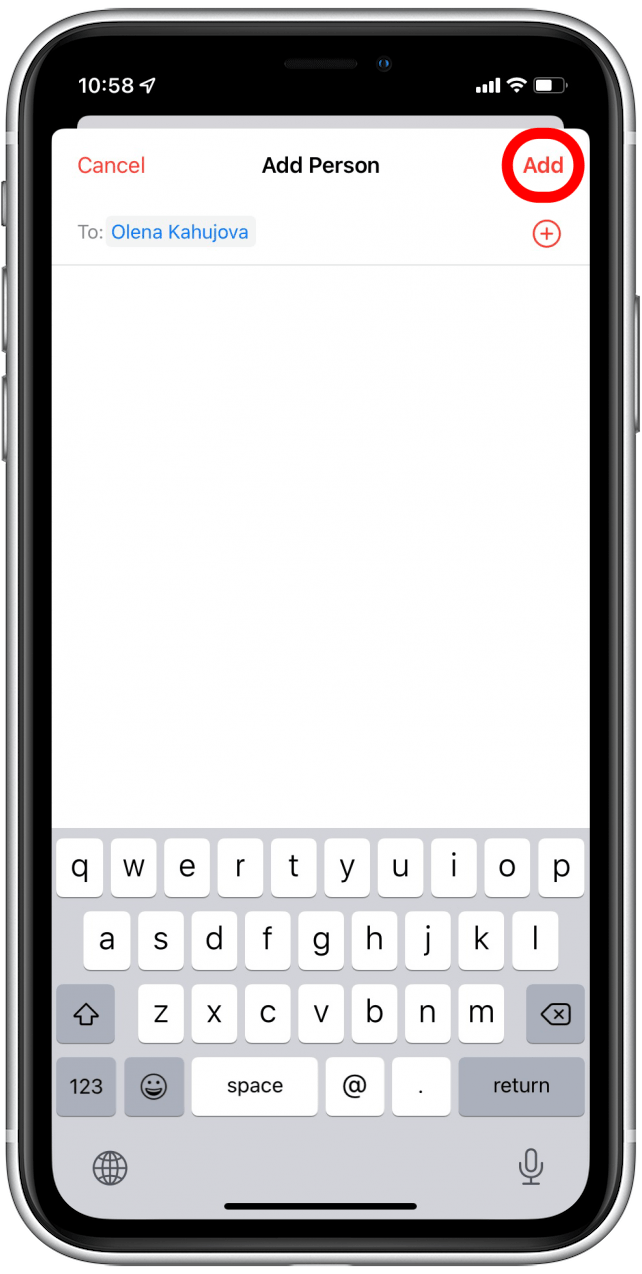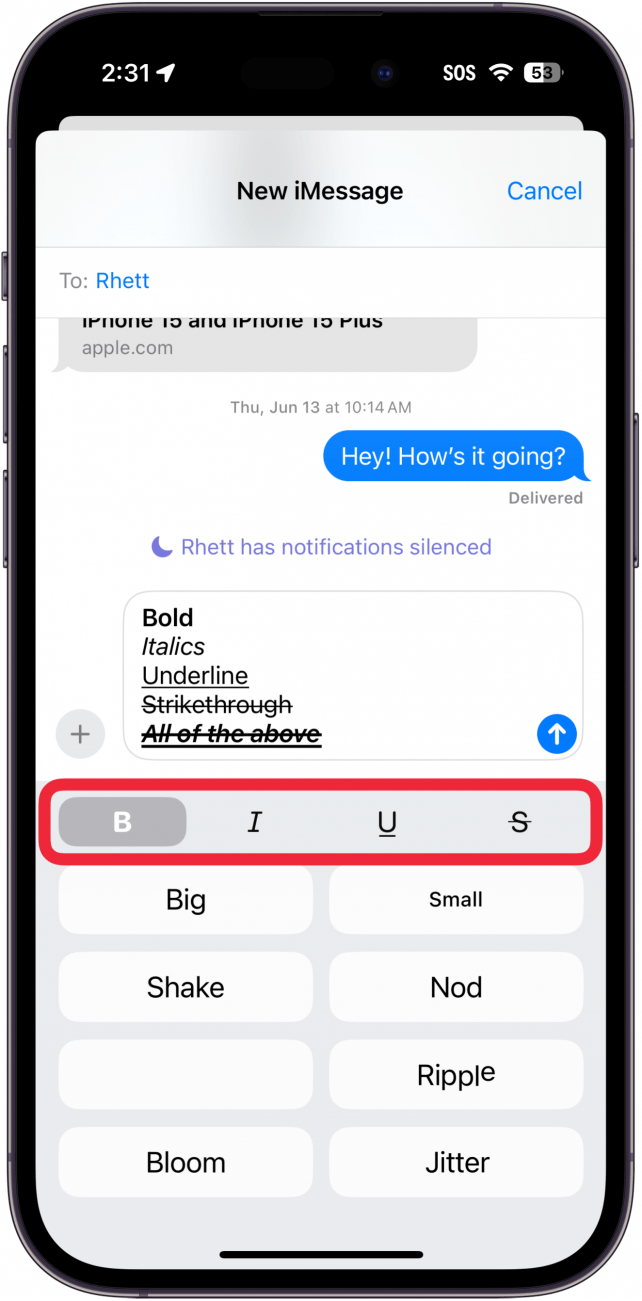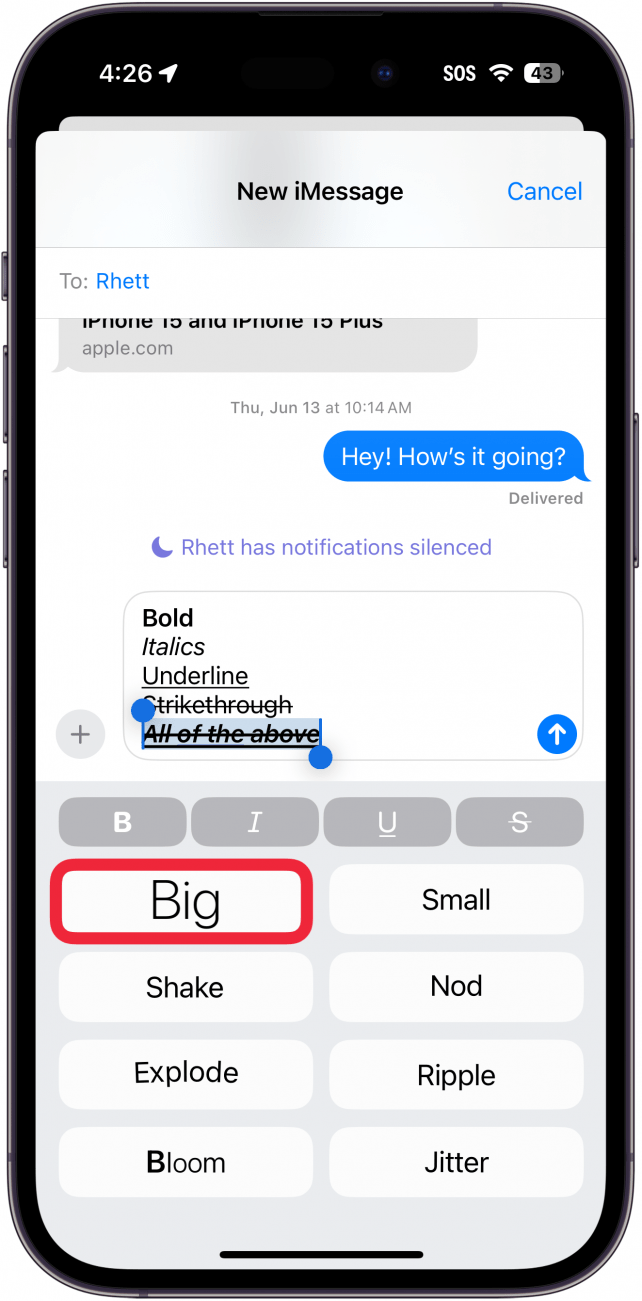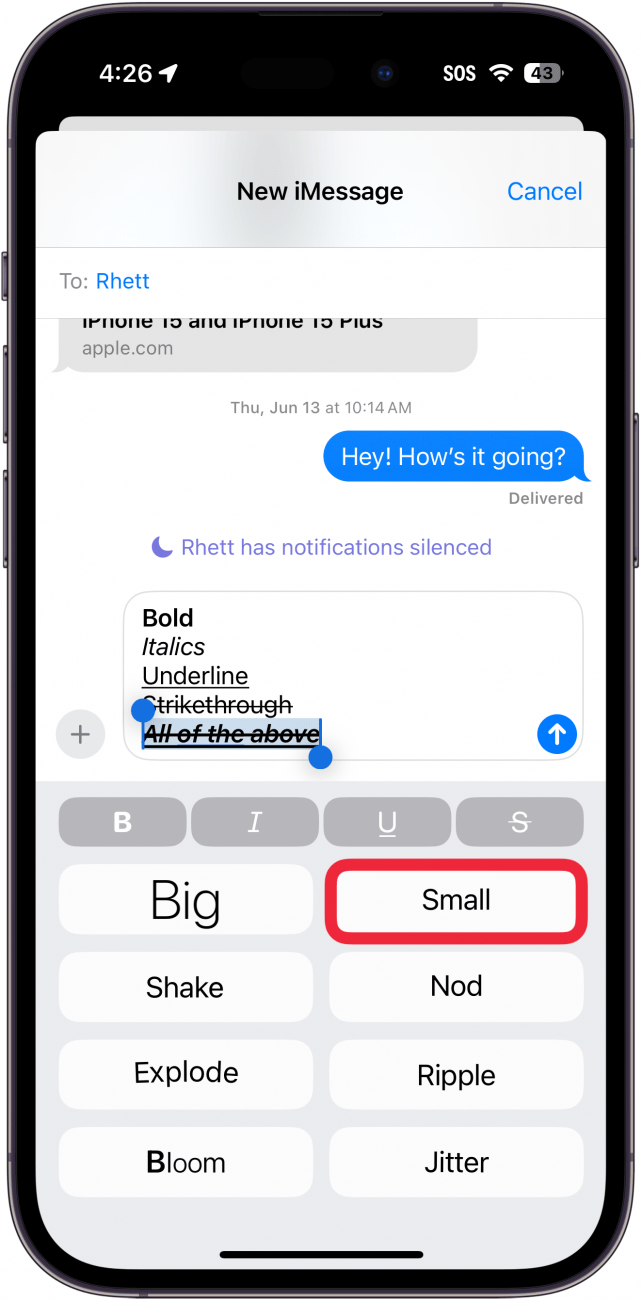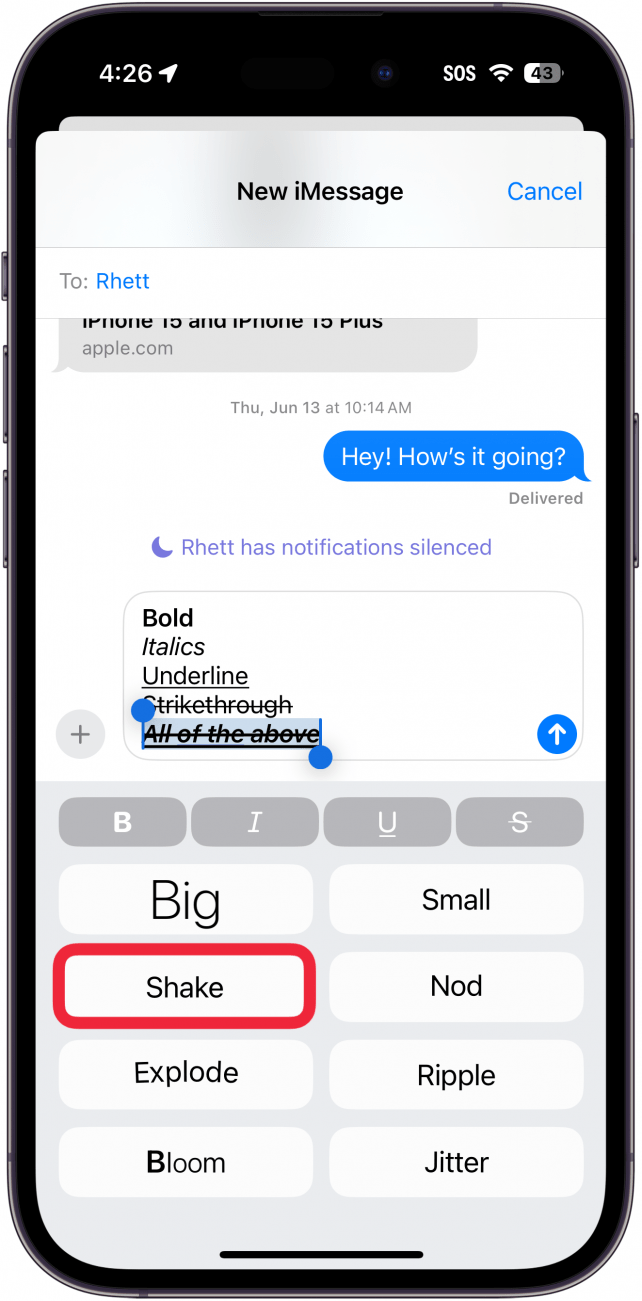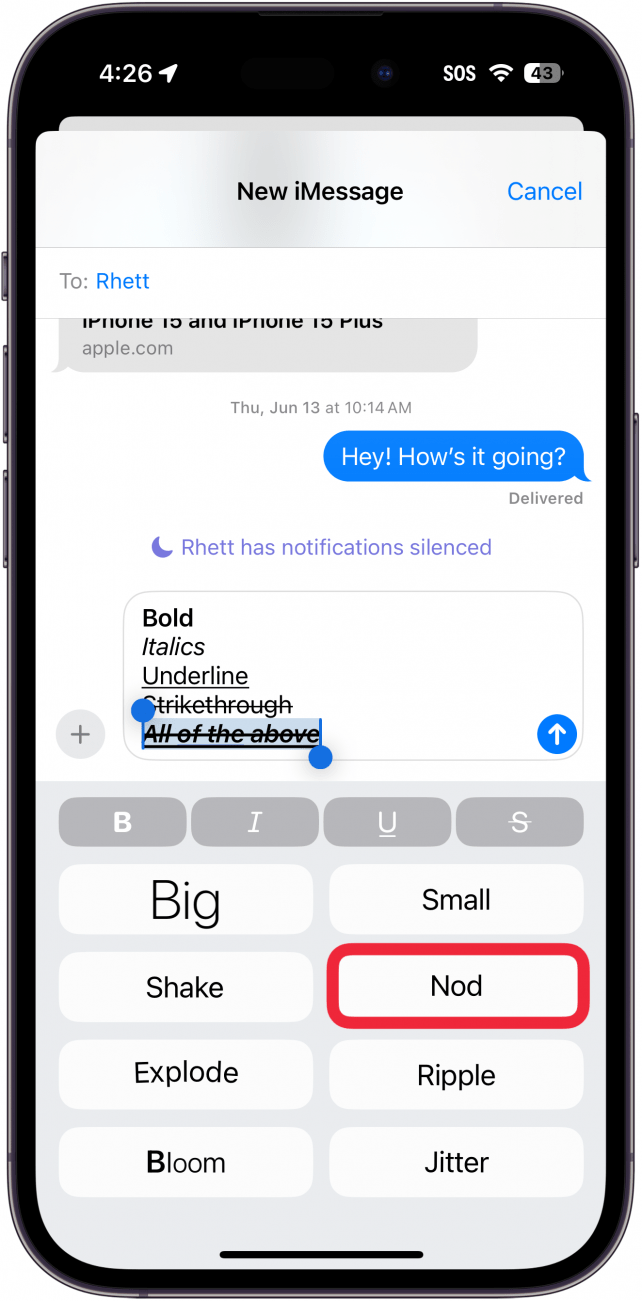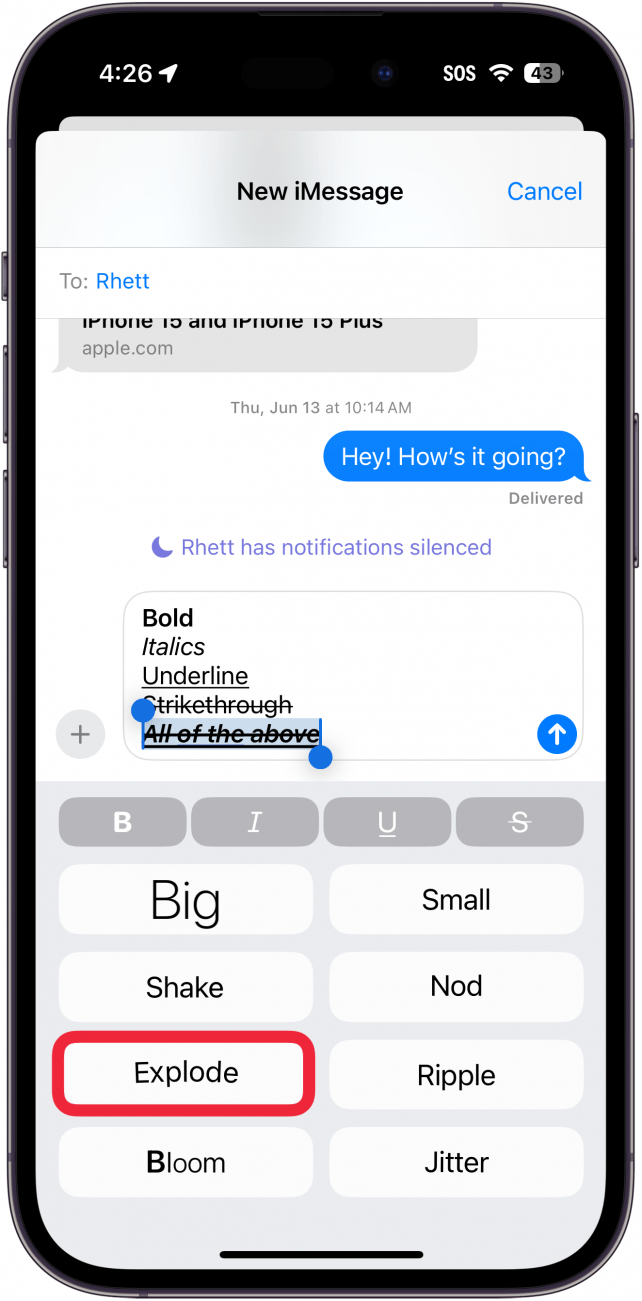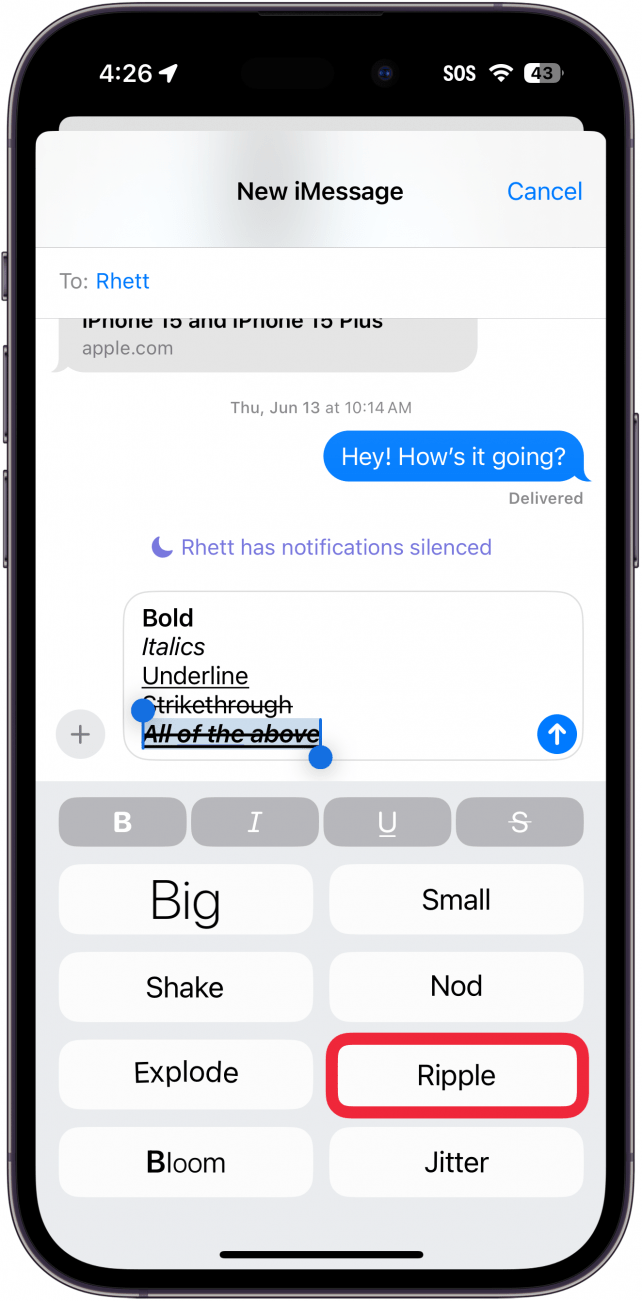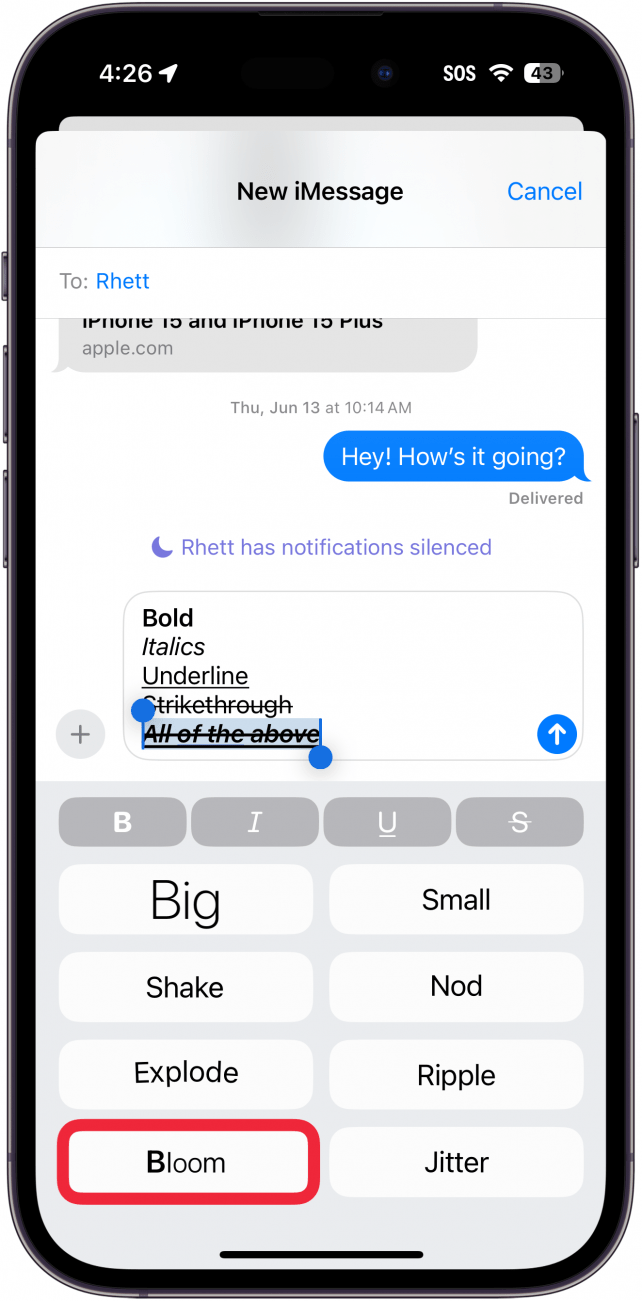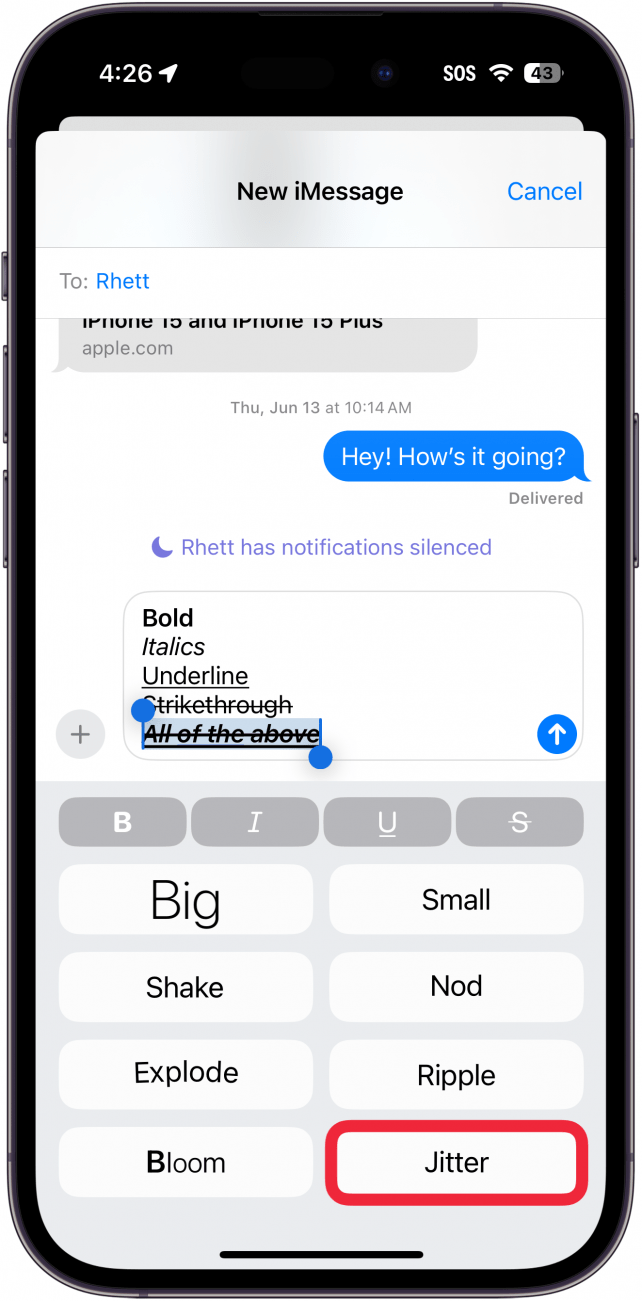Aplikácia Správy je vďaka najnovším aktualizáciám systému iOS oveľa živšia. Vďaka týmto aktualizáciám sa teraz môžete vyjadrovať viacerými spôsobmi ako kedykoľvek predtým. Zistite, ako pridať efekty do iMessage v najnovšej verzii iOS.
Prečo sa vám tento tip bude páčiť:
- Každej odoslanej správe dodáš trochu viac šmrncu.
- Zvýraznite časti správy, aby vynikla.
Ako pridať efekty do iMessage
Systémové požiadavky
Tento tip funguje na iPhonoch so systémom iOS 18 alebo novším. Zistite, ako aktualizovať na najnovšiu verziu systému iOS.
Ako teda na iPhone zvýrazniť text tučným písmom? Dlho sa to nedalo. S najnovším softvérom však teraz môžete text zvýrazniť tučným písmom, kurzívou a oveľa viac. Niektoré z týchto efektov môžete dokonca použiť aj na emotikony! Majte na pamäti, že tieto efekty fungujú len pri používaní iMessage na posielanie správ iným používateľom iPhonu. Tu je návod, ako poslať textovú správu s efektmi na iPhone:
 Odhaľte skryté funkcie iPhonuZískajte denný tip (so snímkami obrazovky a jasnými pokynmi), aby ste ovládli iPhone za jednu minútu denne.
Odhaľte skryté funkcie iPhonuZískajte denný tip (so snímkami obrazovky a jasnými pokynmi), aby ste ovládli iPhone za jednu minútu denne.
- Otvorte konverzáciu iMessage a klepnite na tlačidlo textové efekty vpravo.

- Na výber je široká škála textových efektov. Horný riadok slúži na jednoduché formátovanie textu. Môžete si vybrať medzi tučným písmom, Italikou, podčiarknutím, prečiarknutím alebo všetkými naraz.

- Môžete tiež použiť niektoré animácie textov, aby ste textom dodali dodatočný šmrnc. Funkcia Veľké váš text na chvíľu zväčší.

- Funkcia Malý text zmenší.

- Funkcia Shake spôsobí, že sa text bude pohybovať zo strany na stranu.

- Nod spôsobí, že text bude poskakovať hore a dole, ako keď človek kýva hlavou.

- Explode zväčší a rozptýli písmená vášho textu, akoby text vybuchoval.

- Vlnenie spôsobí, že text bude poskakovať písmeno po písmene ako vlna.

- Bloom spôsobí, že sa text mierne zväčší písmeno po písmene.

- Triasenie spôsobí, že sa text bude nepravidelne chvieť.

Takto sa používajú efekty iMessage. Našťastie sa náhľad každého animačného efektu bude prehrávať v slučke, takže si môžete lepšie pozrieť, ako vyzerajú, než sa spoliehať na nehybné snímky obrazovky a opisy vyššie. Ďalej sa dozviete ako upravovať textové správy na iPhone.
Viac informácií o písaní textových správ na iPhone
- Ako poslať konfety na iPhone
- Ako poslať ohňostroj na iPhone
- Aplikácia Správy je vďaka najnovším aktualizáciám systému iOS oveľa živšia. Vďaka týmto aktualizáciám sa teraz môžete vyjadrovať viacerými spôsobmi ako kedykoľvek predtým. Zistite, ako pridať efekty do iMessage v najnovšej verzii iOS.